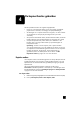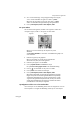Operation Manual
5
25
De scanfuncties gebruiken
Scannen is het proces waarbij tekst en afbeeldingen naar een elektronische
bestandsindeling voor de computer worden geconverteerd. U kunt van alles
scannen. Enkele voorbeelden:
• tekstdocumenten;
•foto’s;
• tijdschriftartikelen;
• 3D-objecten (let op dat de glasplaat niet beschadigd raakt) om op te
nemen in uw catalogi en folders.
U kunt de gescande afbeelding of tekst in elektronische indeling binnenhalen in
een tekstverwerker of grafisch programma en naar wens aanpassen. U kunt het
volgende doen:
• een artikel scannen en in een tekstverwerker binnenhalen om het in een
verslag te citeren;
• een logo scannen en gebruiken in uw publicatiesoftware, zodat u
bijvoorbeeld visitekaartjes en brochures voor uzelf kunt drukken;
• foto’s scannen en per e-mail naar collega’s en vrienden verzenden,
een overzicht van de inventaris van uw kantoor of huis op foto’s vastleggen
of een elektronisch plakboek maken.
Tip: Als u de scanfuncties wilt gebruiken, moet de hp OfficeJet
op de computer zijn aangesloten en zijn ingeschakeld. Verder
moet de hp OfficeJet-software op uw computer zijn geïnstalleerd
en actief zijn voordat u kunt scannen. Als de hp OfficeJet-software
is gestart in Windows, wordt op de systeemwerkbalk een
statuspictogram weergegeven. Op een Macintosh-computer is de
hp OfficeJet-software altijd actief.
Zie Afbeeldingen en documenten scannen in de HP foto- en beeldbewerking
Help voor meer informatie over het scannen van documenten, afbeeldingen en
negatieven vanuit de software van de hp OfficeJet.
Een origineel scannen
U kunt een scantaak starten vanaf de computer of de hp OfficeJet.
Een origineel vanaf een Windows-computer scannen
1 Plaats het origineel op de glasplaat of in de automatische
documentinvoer (ADF).
Zie Originelen laden op pagina 9 voor meer informatie.
2 Druk op Start scannen.
Er wordt een scan van het origineel weergegeven in het venster
hp voorbeeld.